Win7无法调节屏幕亮度怎么办?我们在使用win7系统的时候,就需要一直对着屏幕,而屏幕的亮度对我们来说是很重要的,有些win7旗舰版系统用户觉得屏幕亮度有点暗或有点亮,就需要对屏幕亮度进行调整,可是有用户却发现无法调节屏幕亮度,该怎么办呢?下面小编就给大家带来win7系统调节屏幕亮度的方法,一起来看看吧。
第一步、进入win7系统后,我们使用快捷键按下win+r,并在运行窗口,直接输入“regedit”点击确定;
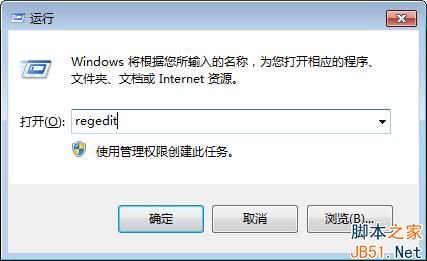
第二步、进入“注册表编辑器”页面中,按序打开:“HKEY_LOCAL_MACHINESYSTEMControlSet001ControlClass{4d36e968-e325-11ce-bfc1-08002be10318}项”;
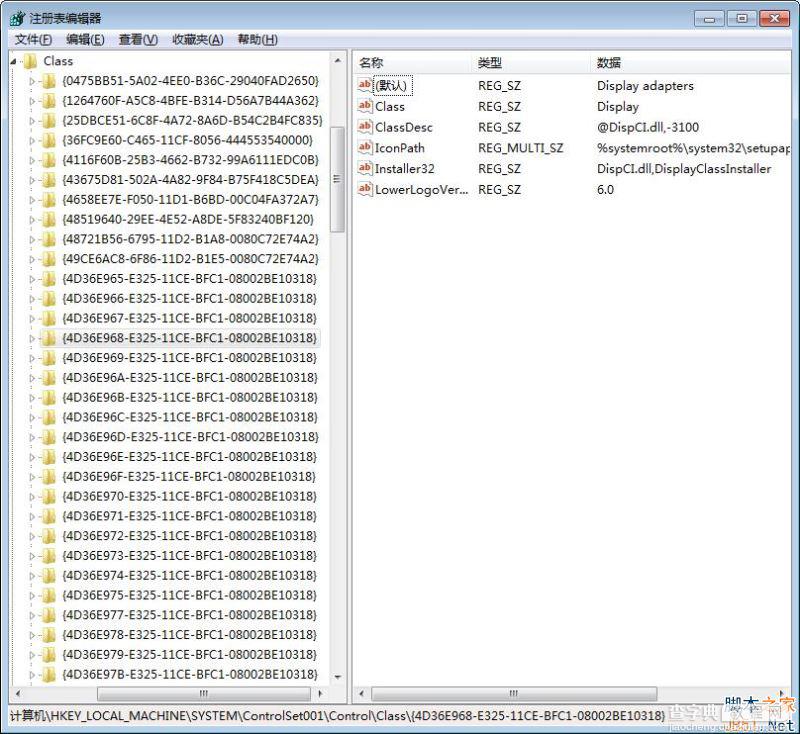
第三步、接着可以打开“0000”文件夹,直接找到并双击打开“KMD_EnableBrightnessInterface2”,并把数值数据改为“0”点击确定。
有需要的用户们可以参照上面的方法步骤来进行操作。以上就是小编带来的win7系统调节屏幕亮度的方法,感谢大家的阅读,更多内容请关注查字典教程网!
【Win7无法调节屏幕亮度怎么办?win7系统调节屏幕亮度的方法】相关文章:
★ win10应用商店白屏提示检查网络怎么办?win10系统应用商店白屏提示检查网络的解决方法
★ Win10提示注册表编辑器已停止工作怎么办?Win10提示注册表编辑器已停止工作的解决方法
★ Win7系统存储空间不足怎么办?Win7磁盘空间不足的解决方法
★ win7总是一直掉线怎么办 win7系统一直掉线连不上网络上网的解决方法图文教程
★ win7玩CF电脑提示游戏环境异常怎么办 win7系统玩穿越火线提示游戏环境异常的解决方法
★ Win10输入法卸载不干净怎么办?Win10输入法卸载不干净的解决方法
★ Win10系统怎么使用免打扰模式?Win10系统使用免打扰模式的方法
★ Win7系统安全证书过期怎么办?Win7系统安全证书过期问题的解决方法
★ Win10一周年更新版天气无法显示预报怎么办 Win10系统天气应用无法显示预报的解决方法
